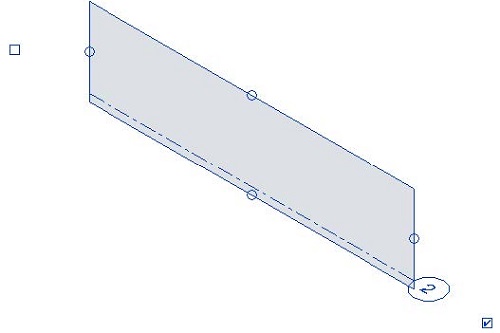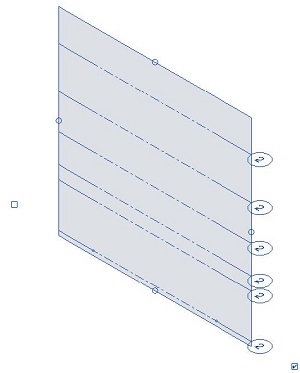在 3D 視圖中作業時,您可以顯示和修改模型的網格。
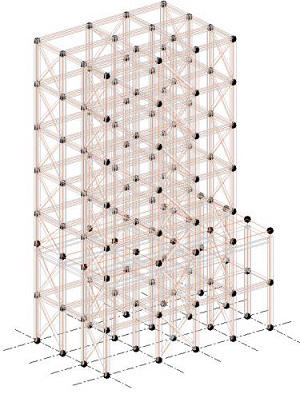
若要變更網格在視圖中的可見性,請使用「可見性/圖形取代」對話方塊中的「標註品類」頁籤。
在 3D 視圖中,您可以使用與 2D 視圖中相同的許多方式處理網格,包括以下方式:
- 依元素、品類或篩選隱藏網格,或使用「可見性/圖形取代」對話方塊隱藏網格。
- 變更個別網格的圖形,或根據視圖篩選設定變更。
- 使用半色調顯示網格 (從「可見性/圖形取代」對話方塊)。
- 使用範圍框指定視圖特有的網格平面範圍。
- 變更網格的高程。
- 複製或剪下網格並貼到模型中的其他位置,或貼到另一個模型。
- 刪除模型中的網格。
- 放置其他元素時鎖點到網格。
- 變更網格實體性質和網格類型性質。
- 根據「可見性/圖形取代」對話方塊之「標註品類」頁籤中的設定,在視圖樣板中包含網格可見性。
在 3D 視圖中展示網格
在 3D 視圖中展示網格:
- 開啟 3D 視圖。
- 在「3D 視圖性質」選項板的「圖形」下,按一下「展示網格」旁邊的「編輯」按鈕。
- 在「展示網格」對話方塊中,勾選要顯示網格線的樓層方塊。
註: 網格線代表樓層平面與網格表面的交點。只有與所選樓層相交的網格表面才會顯示網格線,而且如果網格或樓層位置變更,網格線會自動更新。對於每個勾選的網格樓層交點,都會顯示網格線。
- 按一下「確定」儲存變更,並結束「展示網格」對話方塊。
依預設將勾選新建立的 3D 視圖的最低樓層。對於既有視圖,升級模型後不會選取任何樓層。
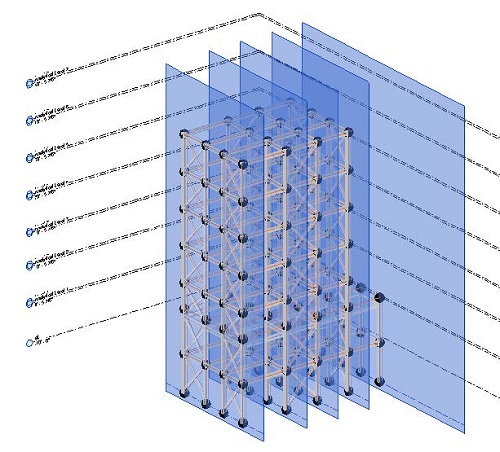
註: 您無法在 3D 視圖中加入網格,但您可以複製現有樓層並貼到視圖中的其他位置。
當您選取網格時,網格平面會顯示為藍色的平面垂直表面,圖元區控制項會出現,而網格性質會顯示在「性質」選項板上。當您只將游標懸停在網格上時,其平面會亮顯為藍色的平面垂直表面。
對於選取的網格,您可以使用圖元區控制項來執行以下作業:
- 變更網格的高程。
- 變更網格平面的模型範圍 (只要網格平面不是由範圍框控制)。您可以拖曳表面每邊中心的藍色圓,來調整網格的表面。
註: 對於垂直方向的多區段網格,您只能一次調整所有表面。在水平方向上,您只能調整網格的起始表面和終止表面,-而且只能調整自由邊。將游標懸停在網格的區段上時,使用 TAB 鍵可選取每個表面 - 使用 TAB 無法分別調整所選段的表面。
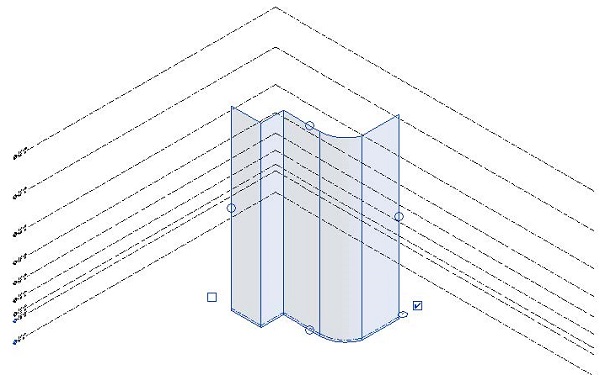
3D 視圖中的網格標註
- 您可以控制每個網格的標註可見性。
- 網格標註永遠會放在水平平面。
- 網格標註的可見性設定是指每個端點相同網格的所有網格線。
- 網格標註在建立時的預設值與平面視圖的網格網格標註預設值相同。
- 您可以使用每個網格端點旁的對應勾選方塊來控制符號的可見性。
- 2D/3D 選項、彎頭和結束區段在 3D 視圖中不可用。